Passcode iPhone dimenticato - Come sbloccare iPhone senza passcode
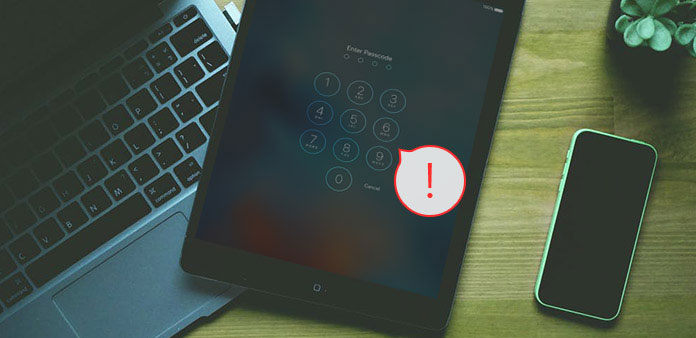
Il passcode iPhone è un fattore cruciale per noi per evitare di toccare erroneamente, per di più, per proteggere le nostre informazioni private da perdite. Ma dopo il rilascio di iOS 9, puoi aggiornare il tuo passcode ai numeri 6, per non parlare del fatto che hai un codice di accesso diverso su diversi dispositivi iOS, e questo porterebbe alla dimenticanza del passcode. E cosa fare quando abbiamo dimenticato il passcode per iPhone?
Qui ti mostreremo come sbloccare il tuo passcode iPhone nel tuo caso. Vai avanti con questo articolo, puoi resettare il tuo iPhone con iTunes, iCloud, Recovery Mode ed Recupero dati iOS.
Parte 1: reimposta iPhone con iTunes
Puoi ripristinare il tuo iPhone con iTunes solo dopo averlo sincronizzato con questo computer, perché il computer con cui hai eseguito l'ultima sincronizzazione non ha bisogno del passcode iPhone per connettere iPhone a iTunes.
1. Apri iTunes.
2. Collega il tuo iPhone al computer tramite cavo USB.
3. Fai clic sul tuo dispositivo e verranno visualizzate tutte le informazioni a riguardo.
4. Fai clic sul pulsante Ripristina iPhone ... sulla finestra principale per eseguire il backup e il ripristino del tuo iPhone.
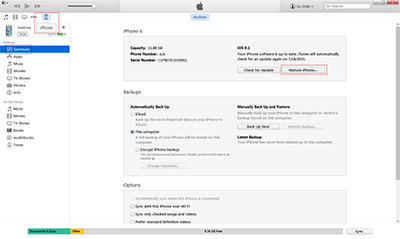
Parte 2: reimposta iPhone con iCloud
Se hai attivato la funzione Trova il mio iPhone sul tuo iPhone bloccato, puoi ripristinare il tuo iPhone con iCloud.
1. Accedi a icould.com con il tuo ID Apple.
2. Fai clic sull'icona Trova il mio iPhone.

3. Scegli l'iPhone bloccato nella casella a discesa centrale della barra superiore.
4. Fai clic sul pulsante Cancella iPhone per cancellare tutti i contenuti e le impostazioni per sbloccare il tuo iPhone.
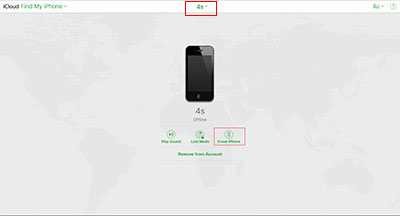
5. Il tuo iPhone si riavvierà automaticamente e potrai ripristinarlo come un nuovo iPhone.
Scopri i dettagli da Come eseguire il backup e il ripristino dell'iPhone su iCloud in modi diversi
Parte 3: Ripristina iPhone con la modalità di ripristino iPhone
se non si è in queste due situazioni di cui sopra, è necessario ripristinare il proprio iPhone con la modalità di ripristino.
1. Apri iTunes e collega il tuo iPhone al computer.
2. Tieni premuti i pulsanti di accensione e quelli di casa contemporaneamente fino a quando il logo Apple non viene visualizzato, il costo è di circa 10 secondi.
3. iTunes mostrerà che sei in modalità di ripristino iPhone, e puoi fare clic sul pulsante Ripristina iPhone ... per eseguire il backup e il ripristino del tuo iPhone.
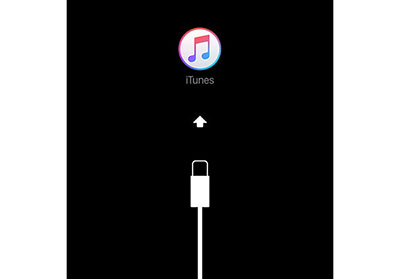
Parte 4: Ripristina iPhone con iOS Data Recovery
Non puoi ripristinare il tuo iPhone con iCloud e il backup di iTunes se la tua versione del dispositivo iOS è inferiore alla tua versione iOS di backup e non puoi ripristinare iPhone con determinati contenuti. Ma con iOS Data Recovery, puoi recuperare i dati iPhone in modo selettivo come desideri.
Collega l'iPhone al programma
Scarica e installa Tipard iOS Data Recovery. Collega il tuo iPhone al computer tramite cavo USB.
Ripristina dal backup iCloud
Fai clic su Ripristina dal file di backup di iCloud dalla scheda in alto. Accedi con il tuo ID Apple.

Scarica il backup iCloud
Fare clic sul pulsante Download del backup che si desidera ripristinare e scegliere i tipi di file nella finestra di dialogo a comparsa per scaricare i dati specifici desiderati.

Anteprima dei dati di iPhone
Visualizza in anteprima determinati contenuti e controlla gli elementi che desideri recuperare.
Recupera come desideri
Fai clic sul pulsante Ripristina per ripristinare il tuo iPhone.

Nel caso in cui dimentichi nuovamente l'ID Apple e la password Apple, è importante eseguire il backup dei dati di iPhone sul computer. Puoi trasferire i dati dell'iPhone inclusi SMS, contatti, contenuti multimediali, ecc. Sul tuo computer con iPhone Transfer Ultimate.

- Ripristina dati specifici per iPhone con il backup iCloud
- Recupera direttamente i dati cancellati dai dispositivi iOS
- Visualizza in anteprima i dati in dettaglio prima di ripristinare iPhone
- Supporta tutti i dispositivi iOS - iPhone, iPad, iPod Touch
- Altamente compatibile con iOS 9.3
Passcode iPhone dimenticato - Come sbloccare iPhone senza passcode







